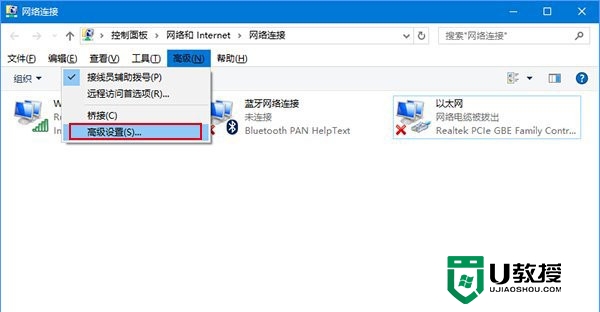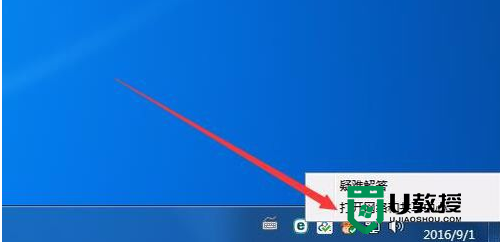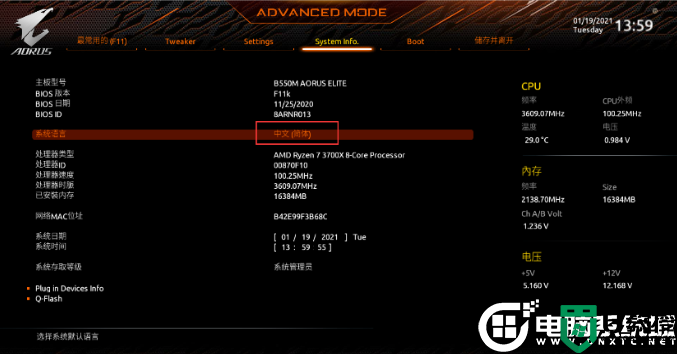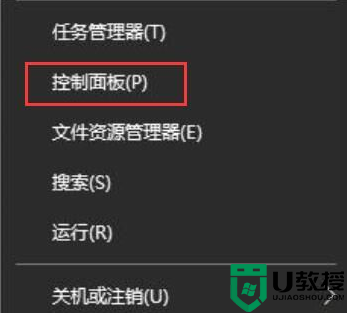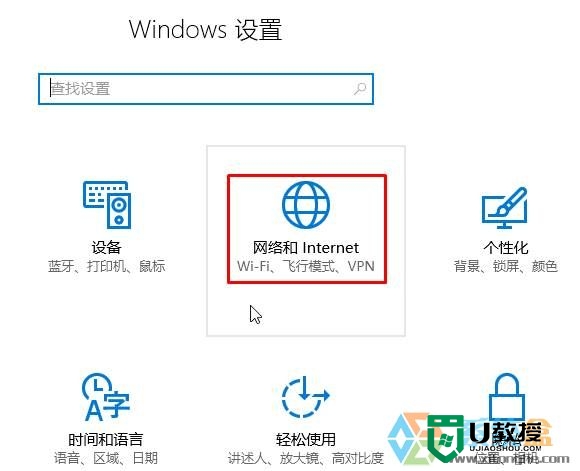win10系统网络优先级怎么设置|win10设置网络优先级的方法
时间:2016-11-12作者:ujiaoshou
大家都知道笔记本既有无线网络也有本地网络。当我们想使用网线连接网络的时候,偏偏连接无线信号优先使用,该如何设置优先使用本地网络呢?下面小编给大家分享下win10系统网络优先级怎么设置。
win10设置网络优先级的方法:
1、在任务栏上的网络图标上单击右键,选择“打开网络和共享中心”;

2、在左侧点击“更改适配器设置”;
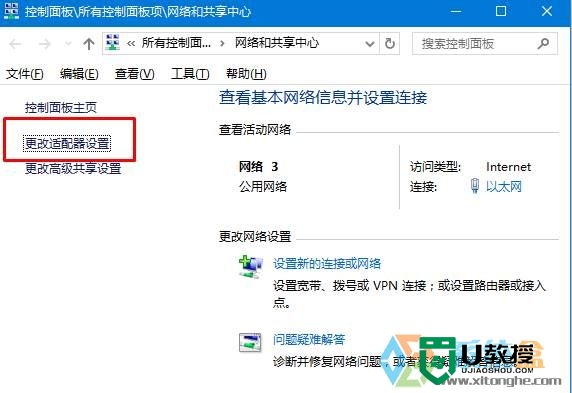
3、在网络连接菜单栏上,选择高级—高级设置;
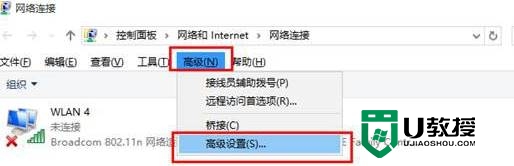
4、在“适配器和绑定”选卡中“连接窗口中”选择优先的网络,在右侧点击“↑”图标移动到首位即可。
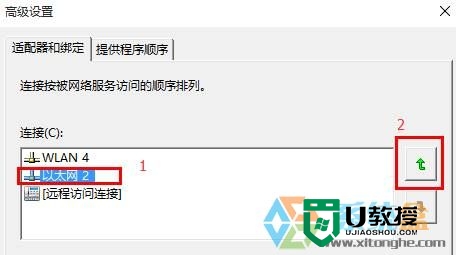
5、完成设置后,win10就会只能的选择我们所需要使用的网络了。
【win10系统网络优先级怎么设置】这就跟大家分享完啦,大家还有其他的电脑系统故障需要修复,或者想尝试u盘安装系统的话,可以上u教授查看相关的教程。